
Turinys:
- 1 žingsnis: energijos suvartojimas ir baterijos veikimo laikas
- 2 žingsnis: CAD dizainas
- 3 žingsnis: 3D spausdinimas
- 4 žingsnis: LCD ir klaviatūros keitimas
- 5 veiksmas: nustatykite „DietPi“ir „WordGrinder“
- 6 žingsnis: litavimo akumuliatorius
- 7 žingsnis: Elektronikos surinkimas
- 8 žingsnis: galutinis surinkimas
- Autorius John Day [email protected].
- Public 2024-01-30 10:44.
- Paskutinį kartą keistas 2025-06-01 06:09.
Mano asmeninė svetainėSekite daugiau autoriaus:






Apie: „Hackster.io“, „Hackaday.com“ir kitų autorius. Idioto vadovų: 3D spausdinimas ir pradedančiųjų 3D modeliavimo vadovas: „Autodesk Fusion 360“vadovas. Daugiau apie „CameronCoward“»„ Fusion 360 Projects “
Rašau pragyvenimui ir didžiąją darbo dienos dalį praleidžiu sėdėdama prie savo stalinio kompiuterio ir rasiu straipsnius. Sukūriau „FeatherQuill“, nes norėjau patenkinamos spausdinimo patirties net tada, kai esu išvykęs. Tai specialus nešiojamojo kompiuterio stiliaus tekstų procesorius, kuris nesiblaško. Svarbiausios funkcijos yra itin ilgas akumuliatoriaus veikimo laikas (daugiau nei 34 valandos rašymo), mechaninė klaviatūra ir greitas įkrovos laikas
„FeatherQuill“yra pastatytas aplink „Raspberry Pi Zero W“, kuris buvo pasirinktas dėl mažo energijos suvartojimo. Tai veikia „DietPi“, kad OS būtų kuo lengvesnė. Įjungus, jis automatiškai įkelia paprastą terminalais pagrįstą tekstų procesorių, vadinamą „WordGrinder“. Nuo įjungimo iki spausdinimo reikia maždaug 20-25 sekundžių.
Akumuliatorių paketą sudaro aštuonios 18650 ličio jonų baterijos, kurių kiekvienos talpa yra 3100 mAh. Bendros talpos užtenka 34 ir daugiau valandų rašant. Specialus aparatūros jungiklis leidžia išjungti skystųjų kristalų ekraną „budėjimo“režimui. Telefonui veikiant budėjimo režimu, „Raspberry Pi“ir toliau veiks įprastai, o akumuliatorius gali trukti ilgiau nei 83 valandas.
Priedai:
- Raspberry Pi Zero W
- 18650 akumuliatoriaus elementai (x8)
- „LiPo“įkrovimo lenta
- 5 colių jutiklinis LCD ekranas
- 60% mechaninė klaviatūra
- Maži magnetai
- „Micro USB“adapteris
- Nikelio juostelės
- USB C plėtinys
- 3 mm šilumos rinkinio įdėklai
- M3 varžtai
- 608 riedlenčių guoliai
- Jungikliai
- Trumpi USB kabeliai ir HDMI kabelis
Papildomos medžiagos, kurių jums gali prireikti:
- Spaustukai
- „Gorilla“klijai
- 3D spausdintuvo siūlai
- Lituoklio srautas
- Viela
Įrankiai:
- 3D spausdintuvas (naudojau BIBO)
- Lituoklis (tai mano)
- Karšto klijų pistoletas (toks kaip šis)
- Sraigtiniai varžtai
- Šešiakampiai/šešiakampiai raktai
- Failai
- „Dremel“(nebūtina, bet prireikus padeda apipjaustyti/išvalyti)
1 žingsnis: energijos suvartojimas ir baterijos veikimo laikas
Šiam projektui akumuliatoriaus veikimo laikas man buvo svarbiausias veiksnys. Mano tikslas buvo, kad galėčiau pasiimti „FeatherQuill“su savimi į savaitgalio kelionę ir turėti pakankamai tešlos gyvenimo, kad galėčiau rašyti porą dienų, nereikalaudamas jo įkrauti. Manau, kad to pasiekiau. Žemiau pateikiami įvairūs matavimai ir išvados, padarytos dėl baterijos veikimo laiko. Atminkite, kad 18650 akumuliatoriaus elementų yra įvairių pajėgumų, o modeliai, kuriuos naudoju šiam projektui, yra 3100 mAh.
Išmatavimai:
Tik LCD: 1.7W (5V 340mA)
Tik LCD (apšvietimas išjungtas): 1,2 W (5 V 240 mA)
Viskas įjungta (be klaviatūros šviesos diodų): 2.7W (5V 540mA)
Klaviatūra atjungta: 2,3 W (5 V 460 mA)
USB šakotuvas atjungtas: 2,3 W (5 V 460 mA)
Tik „Raspi“: 0,6 W (5 V 120 mA)
„Raspi +“klaviatūra: 1,35 W arba 1,05 W? (5V 270mA - 210mA, vidutiniškai: 240mA)
Viskas prijungta (apšvietimas išjungtas): 2,2 W (5 V 440 mA)
Išvados:
Raspi: 120 mA
Klaviatūra: 80 mA LCD
(minusinis apšvietimas): 240 mA
LCD apšvietimas: 100 mA
Iš viso LCD: 340 mA
USB šakotuvas: nenaudojama energija
Įprastas naudojimas: 5V 540mA budėjimo režimu
(Foninis apšvietimas išjungtas): 5V 440mA
Budėjimo režimu (LCD visiškai išjungtas): rodmenys nenuoseklūs, bet 5V ~ 220mA
Baterijos veikimo laikas su 8 x 18650 3,7 V 3100 mAh baterijų paketu (iš viso: 24, 800 mAh):
Įprastas naudojimas: 34 valandos budėjimo režimu
(Foninis apšvietimas išjungtas): 41,5 val
Budėjimo režimu (LCD visiškai išjungtas): 83,5 val
Papildoma informacija ir paaiškinimai:
Matavimai buvo atlikti naudojant pigų energijos monitorių ir tikriausiai nėra visiškai tikslūs ar tikslūs. Tačiau rodmenys yra pakankamai nuoseklūs, todėl galime manyti, kad jie yra „pakankamai arti“mūsų tikslams.
Viskas veikia esant 5 V įtampai (nominali). Maitinimas bandymams buvo gaunamas iš standartinio USB sieninių karpų maitinimo šaltinio. Tikroji energija bus tiekiama iš 18650 „LiPo“akumuliatorių paketo per „LiPo“įkrovimo/stiprinimo plokštę.
Šie matavimai buvo atlikti paleidžiant „DietPi“(ne „Raspberry Pi“OS), kai išjungtas „WiFi“ir „Bluetooth“ryšys. „Bluetooth“komunalinės paslaugos/paslaugos buvo visiškai pašalintos.
Atrodo, kad „DietPi“energijos taupymo procesoriaus nustatymas neturi jokio poveikio.
Įkrovimo procesas sunaudoja daugiau energijos, nes įjungtas CPU turbo. Įkrovos metu padidėja apie 40 mA.
Įkrovimo laikas nuo maitinimo iki „WordGrinder“yra apie 20 sekundžių.
Atrodo, kad pats „WordGrinder“nenaudoja jokios papildomos galios.
LCD energijos suvartojimas stebina. Paprastai daugiausiai energijos sunaudoja foninis apšvietimas. Tačiau šiuo atveju foninis apšvietimas sudaro mažiau nei 1/3 energijos suvartojimo. Norint pailginti „budėjimo“akumuliatoriaus veikimo laiką, norint visiškai atjungti LCD maitinimą, reikės jungiklio.
Klaviatūra taip pat sunaudoja daugiau energijos nei tikėtasi. Net ir atjungus „Bluetooth“su įmontuotu jungikliu, atjungus akumuliatorių (kad būtų išvengta įkrovimo energijos) ir išjungus šviesos diodus, jis vis tiek sunaudoja 80 mA. Klaviatūros šviesos diodai daro didelę įtaką energijos suvartojimui. Visi šviesos diodai, esantys maksimaliu ryškumu, padidina energijos suvartojimą 130 mA (iš viso 210 mA). Visi šviesos diodai, esantys minimaliu ryškumu, padidina energijos suvartojimą 40 mA. Konservatyvesni šviesos diodų efektai, esant minimaliam ryškumui, gali suvartoti nuo praktiškai nieko iki maždaug 20 mA. Tai geras pasirinkimas, jei norima efektų, nes jie tik 1,5 valandos sutrumpina „įprasto naudojimo“akumuliatoriaus veikimo laiką.
„LiPo“akumuliatorių plokštė greičiausiai pati sunaudos šiek tiek energijos ir nebus tobulai efektyvi, todėl akumuliatoriaus veikimo laikas „realiame pasaulyje“gali būti trumpesnis nei aukščiau išvardyti teoriniai skaičiai.
2 žingsnis: CAD dizainas




Kad būtų patogu rašyti, man reikėjo mechaninės klaviatūros. Šis modelis yra 60%, todėl jis praleidžia skaičių klaviatūrą ir padvigubina daugybę klavišų su sluoksniais. Pagrindinė klaviatūros dalis yra tokio paties dydžio ir išdėstymo kaip įprasta klaviatūra. Siekiant sumažinti energijos suvartojimą, buvo pasirinktas mažas LCD ekranas.
Pradėjau eskizuodamas pagrindinį dizainą, o tada pradėjau modeliuoti „CAD“, naudodamas „Autodesk Fusion 360“. Turėjau atlikti keletą pakeitimų, kad korpusas būtų kuo kompaktiškesnis, tuo pačiu užtikrinant, kad viskas tinka. Viso proceso metu buvo atlikta nemažai pakeitimų. Kai kurie iš jų neatsispindi nuotraukose, nes po spausdinimo padariau pakeitimus, tačiau yra STL rinkmenose
Mano 3D spausdintuvas yra vidutinio dydžio, todėl kiekvieną dalį reikėjo padalyti į dvi dalis, kad jie tilptų ant lovos. Pusės sujungiamos M3 kaitinimo įdėklais ir M3 varžtais, o siūlėje yra „Gorilla Glue“, kad padidėtų stiprumas.
Apatinėje korpuso pusėje yra tik klaviatūra ir baterijos. Visi kiti komponentai yra viršuje/dangtelyje.
Dėklas suprojektuotas taip, kad atidarius dangtelį klaviatūra būtų pasvirusi, kad būtų patogiau rašyti. Dangteliui uždaryti naudojami maži magnetai. Jie nėra tokie stiprūs, kaip norėčiau, ir tikriausiai ateityje suprojektuosiu tam tikrą skląstį.
3 žingsnis: 3D spausdinimas




Aš iš pradžių neketinau naudoti šios cukraus vatos spalvų schemos, tačiau man vis pritrūko gijų, todėl taip ir baigiausi. Galite spausdinti dalis bet kokia spalva ir medžiaga, kuri jums patinka. Aš naudoju PLA, bet jei įmanoma, rekomenduočiau naudoti PETG. PETG yra stipresnis ir nėra taip linkęs deformuotis karščio metu.
Visoms dalims turėsite naudoti atramas. Taip pat labai rekomenduoju naudoti mažos vertės „Cura“„Fuzzy“nustatymus (storis: 0,1, tankis: 10). Tai suteiks dalių paviršiams gražią tekstūruotą apdailą, kuri puikiai tinka slėpti sluoksnių linijas.
Atspausdinę detales, norėsite įkaitinti šilumos rinkinio įdėklus naudodami lituoklį. Tada galite tiesiog įstumti juos į didesnes skyles. Kai jie patenka, jie ištirps plastiką, o tada, kai plastikas atvės, jie bus tvirtai laikomi.
Pirmiausia reikia suklijuoti dvi apatines dalis. Pusę siūlės sudrėkinkite vandeniu, o po to ploną sluoksnį „Gorilla“klijų įpilkite į kitą siūlės pusę. Tada sandariai įsukite du M3 varžtus. Naudodami spaustukus abi dalis laikykite kartu ir nuvalykite klijų perteklių. Palikite spaustukus 24 valandas, kad įsitikintumėte, jog klijai visiškai sukietėję. Tada įkiškite guolius į skyles.
Šį procesą pakartosite su viršutinėmis dalimis, tačiau prieš klijuodami/prisukdami dalis, turite juos įkišti į guolius. Negalėsite išardyti dviejų dalių, kai jos bus sujungtos.
4 žingsnis: LCD ir klaviatūros keitimas



Šis skystųjų kristalų ekranas sukurtas kaip jutiklinis ekranas (šios funkcijos mes nenaudojame), o gale yra moteriško kaiščio antraštė, skirta prijungti prie „Raspberry Pi“GPIO kaiščių. Ši antraštė žymiai padidina LCD skydelio storį, todėl jis turi eiti. Negalėjau prieiti prie jo saugiai išlydyti, todėl tiesiog nutraukiau jį su „Dremel“. Akivaizdu, kad tai panaikina jūsų LCD garantiją …
Klaviatūra turi panašią problemą dėl „Bluetooth“lusto jungiklio. Mes nenaudojame „Bluetooth“ir tai žymiai padidina energijos suvartojimą. Išėmę klaviatūrą iš dėklo (varžtai yra paslėpti po klavišais), galite naudoti karštą orą arba lituoklį, kad tiesiog atjungtumėte šį jungiklį.
5 veiksmas: nustatykite „DietPi“ir „WordGrinder“


Užuot naudojęs „Raspberry Pi“OS, nusprendžiau naudoti „DietPi“. Jis yra lengvesnis ir greičiau įsijungia. Jis taip pat siūlo keletą tinkinimo parinkčių, kurios gali padėti sumažinti energijos suvartojimą (pvz., Lengvai išjungti belaidį adapterį). Jei pageidaujate, galite naudoti „Raspberry Pi“OS-net ir visą darbalaukio versiją, jei norite.
Išsamias „DietPi“diegimo instrukcijas rasite čia:
Tada galite įdiegti „WordGrinder“:
sudo apt-get įdiegti wordgrinder
Jei norite, kad „WordGrinder“būtų paleistas automatiškai, tiesiog pridėkite komandą „wordgrinder“prie.bashrc failo.
„WiFi“adapterį galima išjungti naudojant „DietPi“konfigūravimo įrankį. Visa kita veikia beveik taip pat, kaip ir su „Raspberry Pi“. Siūlyčiau ieškoti „Google“vadovų, kaip išjungti „Bluetooth“ir padidinti terminalo šrifto dydį (jei jis jums per mažas).
6 žingsnis: litavimo akumuliatorius


Prieš tęsdamas šį skyrių, turiu pateikti jums atsisakymą:
Ličio jonų baterijos yra potencialiai pavojingos! Jie gali užsidegti arba sprogti! Aš net nesu atsakingas, jei nusižudysi ar sudeginsi savo namus. Nesitikėkite mano žodžio, kaip tai padaryti saugiai-atlikite savo tyrimus
Gerai, nesvarbu, kaip aš sudėjau akumuliatorių. Rekomenduojama akumuliatoriaus jungtis suvirinti taškiniu būdu, bet aš neturėjau taškinio suvirintojo, todėl vietoj jų lituoju.
Prieš ką nors darydami turite įsitikinti, kad visos baterijos turi vienodą įtampą. Jei to nepadarys, jie iš esmės bandys įkrauti vienas kitą, kad subalansuotų įtampą, o rezultatai bus blogi.
Pradėkite nuvalydami gnybtus kiekviename akumuliatoriaus gale. Tam naudoju „Dremel“su švitriniu popieriumi. Tada įdėkite juos į vietą, kad tarpai būtų teisingi. Įsitikinkite, kad jie visi nukreipti ta pačia kryptimi! Mes juos jungiame lygiagrečiai, todėl visi teigiami gnybtai bus prijungti ir visi neigiami gnybtai bus prijungti. Naudokite šiek tiek karštų klijų tarp baterijų, kad išlaikytumėte tarpus (bet neklijuokite jų prie dėklo).
Kiekvieną gnybtą padenkite plonu srauto sluoksniu, o po to uždėkite nikelio juosteles, kad sujungtumėte gnybtus. Aš naudoju 1,5 juostelių iš vienos pusės. Naudokite didžiausią antgalį, kurį jūsų lituoklis gali priimti, ir padidinkite karštį tiek, kiek gali pakilti. Tada šildykite kiekvieną gnybtą ir nikelio juostelę vienu metu, tuo pačiu padengdami lydmetalį. Tikslas yra išvengti baterijų perkaitimo, kuo trumpiau kontaktuojant su lituokliu. Tiesiog įsitikinkite, kad lydmetalis tinkamai teka per gnybtą ir nikelio juostelę, tada nuimkite šilumą.
Kai jūsų du keturių baterijų rinkiniai bus prilituoti su nikelio juostelėmis, galite naudoti laidą (18AWG arba aukštesnį), kad vėl sujungtumėte abu: nuo teigiamo iki teigiamo ir neigiamo į neigiamą. Tada lituokite du ilgesnius laidus prie gnybtų viename akumuliatoriaus bloko gale ir padėkite juos per angą. Būtent tai maitins „LiPo“įkrovimo plokštę.
7 žingsnis: Elektronikos surinkimas


Ši sąranka turėtų būti gana paprasta. Įdėkite klaviatūrą į vietą ir originaliais varžtais pritvirtinkite ją prie atramų. Priešingoje pusėje (akumuliatoriaus skyriuje) prijunkite USB-C kabelį ir padėkite jį per angą, einančią prie dangtelio.
Viršuje skystųjų kristalų ekranas turėtų tvirtai tilpti į vietą (įsitikinkite, kad apšvietimo jungiklis įjungtas!). USB-C ilgintuvas prisukamas į vietą naudojant pridedamus varžtus. „LiPo“įkrovimo plokštė laikoma karštais klijais. Padėkite jį taip, kad įsitikintumėte, jog mygtuką galima paspausti ir kad ekranas matomas per LCD dangtelio langą. „Raspberry Pi“tinka ant skirtukų ir šiek tiek karštų klijų jį pritvirtins.
USB kabelį galima paleisti iš dešinės „LiPo“plokštės išvesties į „Raspberry Pi“. Neturime vietos USB kištukui kairėje išvestyje, kuri naudojama skystųjų kristalų ekranui. Nupjaukite kabelio USB-A galą ir nuimkite ekraną. Jums reikia tik raudonų (teigiamų) ir juodų (neigiamų) laidų. Teigiamas laidas eis per du viršutinius jungiklio gnybtus. Tada jūsų neigiami ir teigiami laidai turės būti lituoti į kairę „LiPo“plokštės USB išvestį. Kairysis kairysis kaištis yra teigiamas, o dešinysis - įžemintas (neigiamas).
Tada tiesiog naudokite karštus klijus, kad laikytumėte visus laidus, kad jie būtų kuo „plokšti“ir neišstumtų LCD dangtelio.
8 žingsnis: galutinis surinkimas

Dabar viskas, ką jums reikia padaryti, yra užsukti LCD dangtelius ant viršaus-viršuje yra skirtukų, kad dangtelis tilptų, kad LCD laikytųsi vietoje, o akumuliatoriaus dangteliai-apačioje.
Dukart paspaudus „LiPo“plokštės mygtuką, bus įjungtas maitinimas. Laikydami jį nuspaudę, maitinimas bus išjungtas. Jungiklis leidžia savarankiškai valdyti LCD maitinimą ir puikiai taupo energiją, kai iš tikrųjų nerašote. Būtinai perskaitykite klaviatūros vadovą, kad sužinotumėte, kaip valdyti įvairius šviesos diodų efektus. Norėdami taupyti akumuliatorių, rekomenduoju naudoti minimalų ryškumą ir vieną iš subtilesnių efektų.
Pirmą kartą išsaugojus dokumentą, po to „WordGrinder“automatiškai išsaugos. „WordGrinder“turi paprastą sąsają, tačiau daug nuorodų. Perskaitykite jo dokumentus, kad sužinotumėte daugiau apie tai, kaip tai veikia. Failus galima perkelti į išorinį kompiuterį per SSH ryšį-tiesiog įjunkite „WiFi“adapterį, kai reikia perkelti dokumentus.
Viskas! Jei jums patiko šis projektas, apsvarstykite galimybę balsuoti už jį konkurse „Baterija“. Aš įdedu daug darbo kurdamas „FeatherQuill“ir turiu idėją suprojektuoti panašų įrenginį, kurio akumuliatorius 2-3 kartus didesnis. Sekite mane čia, kad gautumėte naujausią informaciją apie mano projektus!


Antrasis prizas konkurse su baterijomis
Rekomenduojamas:
Piešimo roboto naudojimas „Arduino“su kodo valandos pamokomis: 3 žingsniai

Piešimo roboto naudojimas „Arduino“su kodo valandos pamokomis: Sukūriau „Arduino“piešimo robotą dirbtuvėms, kad padėčiau paauglėms merginoms susidomėti STEM temomis (žr. Https://www.instructables.com/id/Arduino-Drawing-Robot/ ). Robotas buvo sukurtas naudoti vėžlio stiliaus programavimo komandas, tokias kaip priekis (distanc
„Bluetooth“nuotoliniu būdu valdomas šviesos jungiklis - modernizuojamas. Šviesos jungiklis vis dar veikia, be papildomo rašymo: 9 žingsniai (su paveikslėliais)

„Bluetooth“nuotoliniu būdu valdomas šviesos jungiklis - modernizuojamas. Šviesos jungiklis vis dar veikia, be papildomo rašymo: atnaujinimas, 2017 m. Lapkričio 25 d. - Jei norite gauti didelės galios šio projekto versiją, galinčią valdyti kilovatus, žr. Kai kurios BLE plokštės / programinės įrangos paketai yra paruoštos
Kalbos burbulų lempa ir rašymo lenta su visais planais: 5 žingsniai (su paveikslėliais)

Kalbos burbulų lempa ir rašymo lenta su visais planais: Sveiki, vaikinai, aš padovanojau šią šviečiančią kalbos burbulų lempą. Dizainas yra kalbos burbulo sūkurys arba tunelis, kuris yra perspektyvi iliuzija, nes jis iš tikrųjų yra tik 2D. Jis veikia kaip lempa ir pranešimų rašymo lenta. Jis pagamintas iš lazerio
„Pasidaryk pats“FPV antžeminė stotis pigiau nei $ $ $, nei manai: 9 žingsniai

„Pasidaryk pats“FPV antžeminė stotis pigiau nei $ $ $, nei manai: Ei, sveiki atvykę į mano instrukciją. Tai yra FPV antžeminė stotis, kurią sukūriau naudoti su savo „Tiny Whoop“(taip pat turiu „Instructable“savo „Tiny Whoop“sąrankoje: „My Tiny Whoop: a Whoop Recipe + Keletas patarimų ir gudrybių“). Jis sveria apie 2 kilogramus, malonu
4 valandos stiklo robotas: 8 žingsniai (su nuotraukomis)
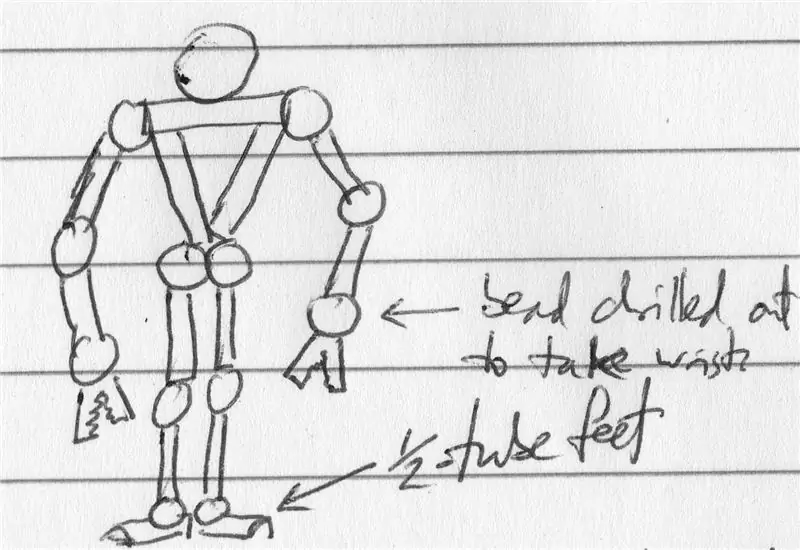
Ketvirto ryto stiklo robotas: Kai kurie žmonės manęs paklausė, iš kur aš semiuosi savo idėjų. Nesu tikras, bet žinau, kada juos gaunu. Nežinau kodėl, bet atrodo, kad daug idėjų gaunu nepatogiu metu - įpusėjus pamokai, vaikščiojant namo tamsoje arba dažnai, Aš atsikeliu
